10 načina za skrivanje osobnog sadržaja na iPhoneu

Kako biste sačuvali svoju privatnost, pogledajte ove jednostavne savjete koje možete slijediti kako biste zaštitili sve vrste osobnog sadržaja na svom iPhoneu.

Ponekad možete privremeno posuditi svoj iPhone članu obitelji kako bi mogao koristiti Google ili obavljati pozive. Ili, ako slučajno ostavite svoj iPhone otključan i odete nekamo na minutu, radoznali prijatelj ili kolega mogao bi uhoditi vaš uređaj.
Kako biste sačuvali svoju privatnost, pogledajte ove jednostavne savjete koje možete slijediti kako biste zaštitili sve vrste osobnog sadržaja na svom iPhoneu.
Sadržaj članka
Prvi korak je osigurati da netko drugi ne može zaobići zaključani zaslon vašeg iPhonea. Ako ne koristite Face ID ili Touch ID, najbolje je dodati šifru. Za postavljanje šifre idite na aplikaciju Postavke , odaberite Face ID & Passcode ili Touch ID & Passcode , a zatim dodirnite Turn Passcode On .
Također biste trebali redovito mijenjati lozinku za svoj iPhone. To je zato što ljudi mogu pogoditi vašu šifru ako često promatraju kako dodirujete svoj iPhone.
Je li vam ikada netko zurio u zaslon vašeg iPhonea dok ste listali po albumu s fotografijama kako biste pronašli fotografiju koju ste mu htjeli pokazati? Bilo bi nezgodno da netko drugi tiho prosuđuje sve vaše nedavne selfije.
Možete odabrati privremeno brisanje tih osobnih fotografija. Ali što se događa ako ih zaboravite vratiti iz mape Nedavno obrisano ? Stoga je sigurniji način sakriti ih u album posebno namijenjen za tu svrhu. Quantrimang.com ima upute za skrivanje fotografija i skrivenih foto albuma na iPhoneu za vašu referencu.
Možda ste u nekom trenutku preuzeli aplikaciju iz znatiželje, ali niste željeli nikome reći da su vas zaintrigirale njezine značajke. Iako ne postoji način potpunog uklanjanja aplikacija iz povijesti kupnje vašeg računa, možete ih barem sakriti s popisa kupljenih u App Storeu .
U App Storeu dodirnite svoj profil i odaberite Kupljeno za pristup popisu preuzetih aplikacija. Prijeđite prstom udesno na aplikaciji koju želite sakriti i dodirnite crvenu opciju Sakrij .
Svoje skrivene kupnje možete pronaći ako odete na Postavke > Apple ID > Mediji i kupnje > Prikaži račun . Nakon što se autentificirate pomoću Face ID-a ili Touch ID-a, pomaknite se do dna i dodirnite Skrivene kupnje. Zatim dodirnite Otkrij da biste vratili aplikaciju u svoju povijest kupovine.
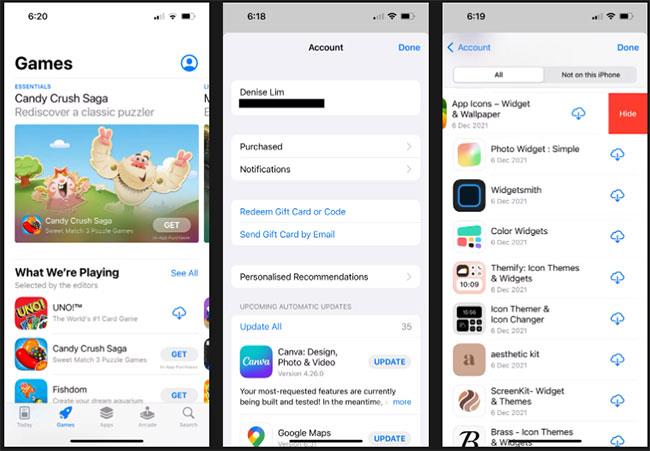
Sakrij kupljene aplikacije
Ako postoji aplikacija koju želite koristiti, ali ne želite da bude javno vidljiva, možete je ukloniti s početnog zaslona svog iPhonea bez deinstalacije.
Na početnom zaslonu pritisnite i držite aplikaciju koju želite sakriti. Kliknite Ukloni aplikaciju . Odaberite Ukloni s početnog zaslona . Izbrisane aplikacije možete pronaći u Biblioteci aplikacija , kojoj možete pristupiti povlačenjem prsta ulijevo na posljednjem početnom zaslonu.
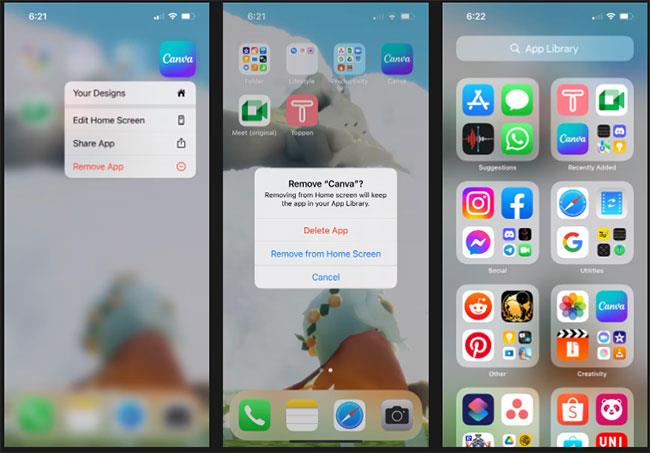
Uklonite aplikacije s početnog zaslona iPhonea
Obavijesti na vašem iPhoneu otkrivaju većinu vaših aktivnosti. Na primjer, ako ne želite da vaši brbljavi suradnici primijete da komunicirate s osobama koje zapošljavaju posao, sakrivanje obavijesti aplikacije jednostavan je način da svoje podatke učinite privatnijima.
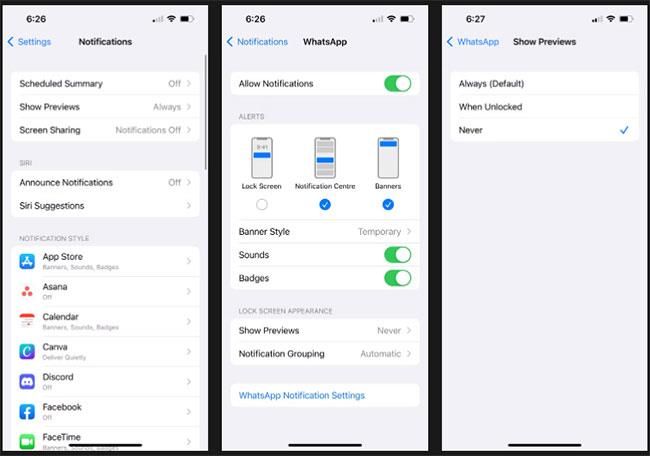
Ne prikazuj obavijesti ili preglede na zaključanom zaslonu
Trenutačno možete potpuno sakriti niti poruka poput fotografija na svom iPhoneu. Ali svoje tekstualne razgovore možete učiniti manje vidljivima drugima filtriranjem nepoznatih pošiljatelja.
Kao što naziv sugerira, ova se postavka koristi za filtriranje poruka od osoba koje nisu u vašim kontaktima. Ali također je korisno ako s nekim razgovarate i ne želite da druga osoba otkrije dolazne poruke na vašem popisu poruka.
Najprije uklonite kontakt s popisa kontakata. Zatim idite na Postavke i dodirnite Poruke. Uključite opciju Filtriranje nepoznatih pošiljatelja . Njihove poruke bit će filtrirane na popisu nepoznatih pošiljatelja.
Svaki put prije nego što napustite aplikaciju Poruke, izbrišite njihovu poruku i provjerite jeste li na stranici Poznati pošiljatelji. Na taj način sve nove dolazne poruke neće biti uključene u vaš uobičajeni popis poruka čak i ako netko dodirne aplikaciju.
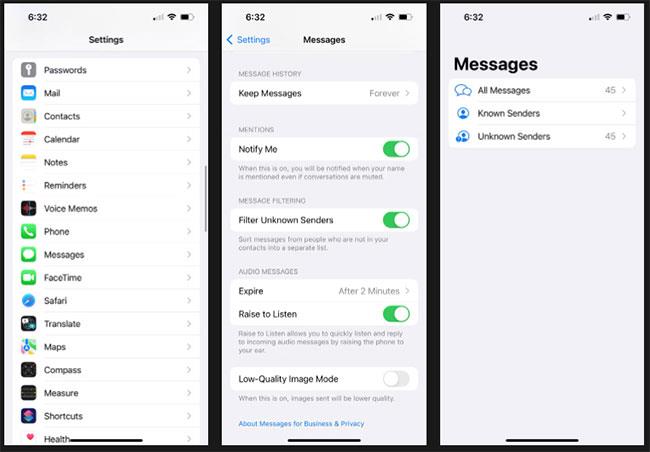
Filtrirajte nepoznate pošiljatelje u aplikaciji za razmjenu poruka
Vaš popis nedavnih poziva mjesto je na kojem znatiželjnici mogu saznati s kim već dugo razgovarate i koliko se često ti pozivi događaju.
Kako biste to izbjegli, možete izbrisati određene nedavne pozive koje ste uputili. Idite na aplikaciju Telefon i dodirnite karticu Nedavno. Prijeđite prstom ulijevo na nedavnom kontaktu i dodirnite Izbriši da biste ga uklonili s popisa.
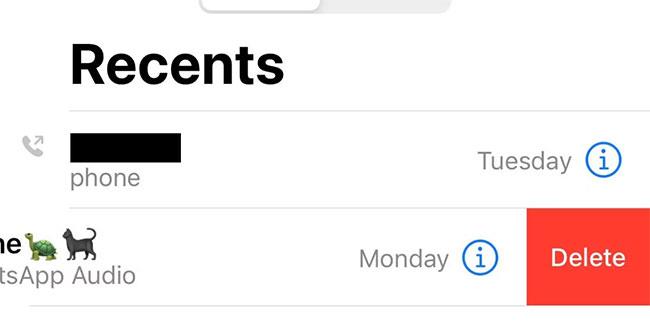
Izbriši nedavne pozive
Bez obzira koristite li aplikaciju Notes za bilježenje ili izradu nacrta sljedećeg poglavlja u svom romanu, možete osigurati da nitko ne može vidjeti sadržaj (osim naslova) čak i ako nekako uđe u aplikaciju.
Lozinka za aplikaciju Notes razlikuje se od vaše lozinke za iPhone. Prilikom postavljanja lozinke također možete odabrati omogućiti Face ID ili Touch ID s aplikacijom za dodatnu sigurnost. Za više detalja, možete pogledati upute Quantrimang.com o tome kako zaključati bilješke na iPhoneu .
Safarijevo prediktivno pretraživanje i funkcije automatskog dovršavanja prikladne su – ali ponekad čine više štete nego koristi. Jednostavnim upisivanjem jednog slova sigurno ćete otkriti svu povijest pretraživanja i posjeta web stranicama koje počinju tim slovom. Kako biste to spriječili, možete koristiti način privatnog pregledavanja.
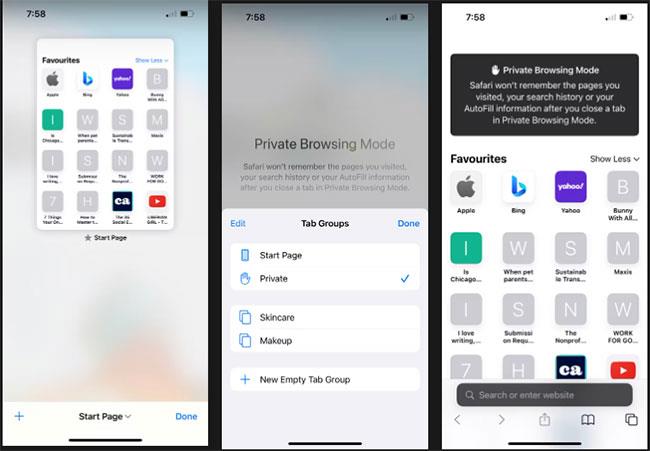
Koristite način privatnog pregledavanja u Safariju
Na temelju vaših navika korištenja iPhonea, Siri vam daje ideje o tome što možete učiniti na svom uređaju, kao što je slanje poruke nedavnom kontaktu ili odlazak na aplikaciju koju često koristite. Opet, ovo pokazuje vaše najnovije aktivnosti. iPhone je osobno vlasništvo i vaš bi privatni sadržaj trebao biti tajan. No, realnost je takva da će se uvijek naći neki znatiželjnik koji gleda u tuđe ekrane.
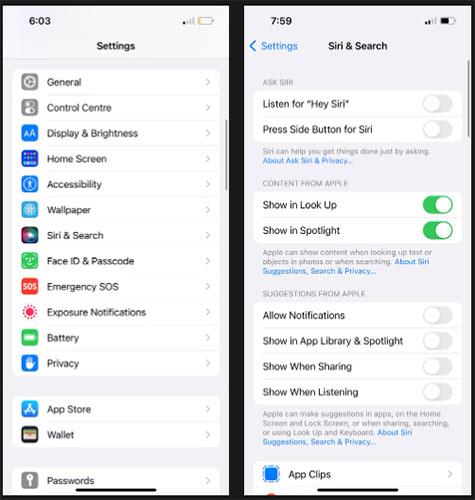
Isključite Siri prijedloge
Iako nije potrebno vaš iPhone pretvoriti u neosvojivu tvrđavu koja uzrokuje neugodnosti tijekom korištenja, važno je da znate kako bolje kontrolirati sadržaj prikazan na vašem iPhoneu. Na taj način možete uživati u boljoj privatnosti na svom uređaju.
Provjera zvuka je mala, ali vrlo korisna značajka na iPhone telefonima.
Aplikacija Fotografije na iPhoneu ima značajku uspomena koja stvara zbirke fotografija i videozapisa s glazbom poput filma.
Apple Music iznimno je narastao otkako je prvi put lansiran 2015. Do danas je to druga najveća svjetska platforma za streaming glazbe koja se plaća nakon Spotifyja. Osim glazbenih albuma, Apple Music također je dom tisućama glazbenih videa, 24/7 radio postaja i mnogih drugih usluga.
Ako želite pozadinsku glazbu u svojim videozapisima, ili točnije, snimite pjesmu koja svira kao pozadinsku glazbu za video, postoji izuzetno jednostavno rješenje.
Iako iPhone uključuje ugrađenu aplikaciju Vrijeme, ponekad ne pruža dovoljno detaljnih podataka. Ako želite nešto dodati, postoji mnogo opcija u App Storeu.
Osim dijeljenja fotografija iz albuma, korisnici mogu dodavati fotografije u zajedničke albume na iPhoneu. Možete automatski dodavati fotografije u dijeljene albume bez ponovnog rada iz albuma.
Postoje dva brža i jednostavnija načina za postavljanje odbrojavanja/tajmera na vašem Apple uređaju.
App Store sadrži tisuće sjajnih aplikacija koje još niste isprobali. Uobičajeni pojmovi za pretraživanje možda neće biti korisni ako želite otkriti jedinstvene aplikacije, a nije zabavno upustiti se u beskrajno listanje s nasumičnim ključnim riječima.
Blur Video je aplikacija koja zamućuje scene ili bilo koji sadržaj koji želite na svom telefonu kako biste nam pomogli da dobijemo sliku koja nam se sviđa.
Ovaj članak će vas uputiti kako instalirati Google Chrome kao zadani preglednik na iOS 14.









